การติดตั้ง GCMS ตอนที่ 2
หลังจากอัปโหลดไฟล์ขึ้นไปแล้วก็ถึงขั้นตอนทำการติดตั้งแล้วครับ ให้ทำการเรียกไปยัง URL ที่ได้ทำการติดตั้งไว้โดยเข้าไปยังโฟลเดอร์ admin/ เช่น http://www.yourdomain.tld/admin/ จะพบกับหน้าต้อนรับการติดตั้ง ให้กดข้ามไปขั้นตอนต่อไปเลย จะเป็นการกรอกค่า ftp ของ Server
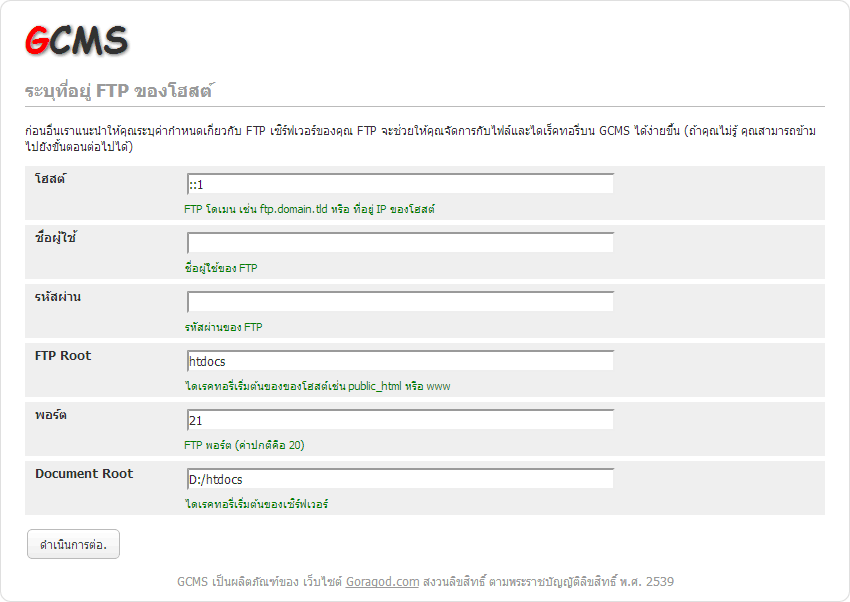
ขั้นตอนนี้เป็นขั้นตอนที่ไม่ค่อยสำคัญเท่าไรครับ ผมแนะนำให้ใช้ค่าที่ตัวติดตั้งระบุมาให้เลย โดยไม่จำเป็นต้องกรอก ชื่อผู้ใช้ และ รหัสผ่าน ของ ftp (หากเราไม่สามารถปรับ chmod ให้กับโฟลเดอร์ในขั้นตอนการอัปโหลดไฟล์ได้ ค่อยลองกรอกค่ากำหนดของ ftp ลงไป) และคลิก ดำเนินการต่อ. เพื่อไปยังหน้าถัดไปเลยครับ
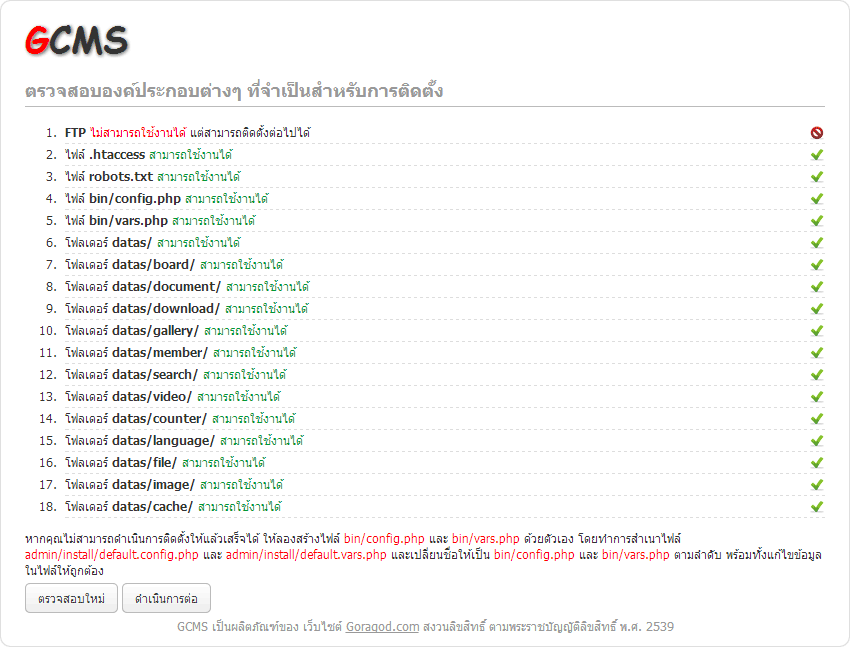
ขั้นตอนนี้จะเป็นการตรวจสอบ สร้างไฟล์ และ โฟลเดอร์ต่างๆที่ระบบจำเป็นต้องใช้ หากผลลัพท์รายการนี้รายการใดเป็นสีแดง ให้ตรวจสอบ และดำเนินการตามที่ตัวติดตั้งแจ้ง ยกเว้นรายการแรก เป็นการแจ้งให้ทราบ เนื่องจากเราไม่ได้กรอกค่าของ ftp นั่นเอง (หากมีการกรอกค่า ftp ตรงนี้ต้องเป็นสีเขียว) ถ้าขั้นตอนนี้เป็นสีเขียวทั้งหมดให้คลิก ดำเนินการต่อ เลยครับ

ขั้นตอนต่อไปเป็นการกำหนดบัญชีผู้ดูแลระบบ โดยการกรอก อีเมล์ และ รหัสผ่านของผู้ดูแลระบบ โดยอีเมล์นี้มีความสำคัญนะครับ ควรกรอกเป็นอีเมล์ที่ต้องการใช้จริง เนื่องจากจะเป็นอีเมล์ที่จะถูกส่งไปพร้อมกับจดหมายต่างๆของระบบด้วย (การแก้ไขอีเมล์นี้ในภายหลัง อาจยุ่งยาก เนื่องจากอีเมล์จะถูกกำหนดให้กับส่วนต่างๆหลายที่ในตอนติดตั้ง)
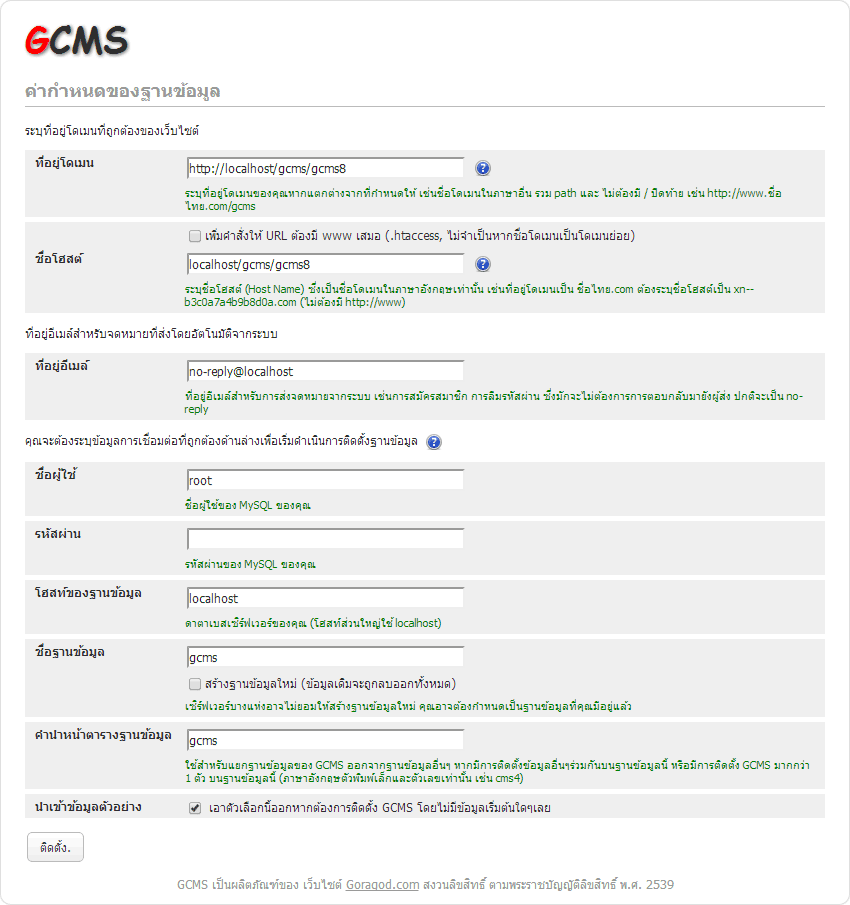
ขั้นตอนสุดท้ายของการติดตั้ง เป็นการกำหนดค่าต่างๆของฐานข้อมูล ข้อมูลส่วนนี้มีความสำคัญทุกรายการ ให้กรอกให้ครบถ้วนครับ ถ้าข้อมูลรายการใดไม่ทราบ ให้สอบถามจากผู้ดูแลระบบครับ
- ที่อยู่อีเมล์สำหรับจดหมายที่ส่งโดยอัตโนมัติจากระบบ ปกติ อีเมล์นี้จะขึ้นต้นด้วย no-reply โดยเป็นอีเมล์ที่จะใช้ในการส่งจดหมายเช่น การสมัครสมาชิก ซึ่งปกติแล้วจะไม่ต้องการให้ตอบกลับมาที่อีเมล์นี้ โดยที่อีเมล์นี้จะต้องมีอยู่จริงครับ
- ข้อมูลต่างๆของฐานข้อมูล ให้ตรวจสอบเอาจากที่ Server ถ้าไม่รู้ให้ขอจากผู้ดูแล Server
ปกติแล้ว Server ทั่วไปจะไม่ยอมให้มีการสร้างฐานข้อมูลผ่่าน สคริปต์ ดังนั้น ตัวเลือก สร้างฐานข้อมูลใหม่ จะไม่สามารถใช้งานได้ ถ้าจำเป็น ต้องสร้างเองที่ Server แล้วนำค่าที่ได้มากรอกให้ตัวติดตั้ง ถ้าทุกอย่างเรียบร้อย ให้คลิก ติดตั้ง จะเป็นการติดตั้งฐานข้อมูล ถ้าไม่มีอะไรผิดพลาด หลังจากการติดตั้งฐานข้อมูลแล้วเสร็จให้ลบโฟลเดอร์ admin/install/ ออก และทำการปรับ chmod ให้โฟลเดอร์ bin/ และ htdocs/ หรือ public_htm/ ที่ทำการปรับไว้ก่อนหน้าให้เป็น 755 หรือกลับเป็นค่าเดิมก่อนการติดตั้งด้วยครับ เพียงเท่านี้การติดตั้งก็สำเร็จแล้วครับ (ในขั้นตอนนี้หากมีการ Error เกี่ยวกับฐานข้อมูลให้เพิกเฉยไปก่อน)